
Sortie d'une tâche sécurisée
Sortie d'une tâche depuis l'écran tactile de la machine
Vous pouvez imprimer une tâche sécurisée sur l'écran [Tâche sécurisée] de l'écran tactile de la machine.
Appuyez sur l'onglet [LISTE TRAVAUX] sur l'écran tactile de la machine.
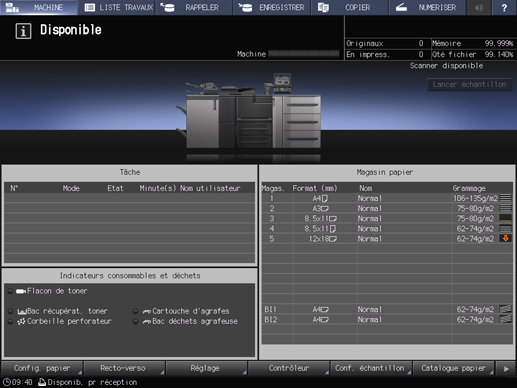
Appuyer sur [Tâche sécurisée].
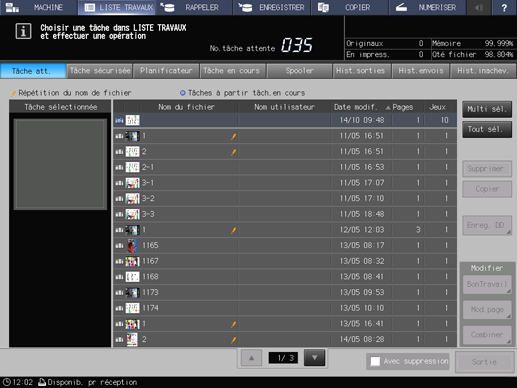
Sélectionnez une boîte utilisateur destinée à recevoir un travail d'impression envoyé par un ordinateur, entrez le mot de passe et appuyez sur [OK].
Le nom de boîte utilisateur est le même que l'[ID impression sécurisée] spécifié sur l'ordinateur.
Comme mot de passe, entrez le mot de passe spécifié avec un [ID impression sécurisée].
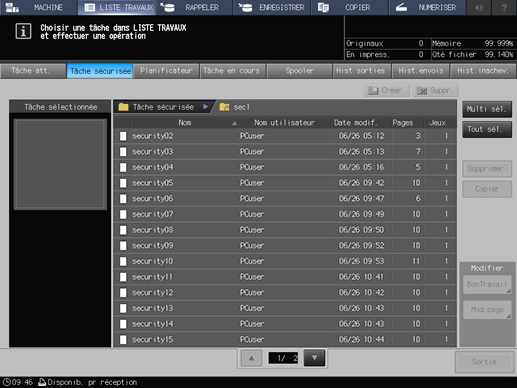
Les travaux d'impression consignés dans la boîte utilisateur s'affichent.
Sélectionnez un travail d'impression et appuyez sur [Sortie].
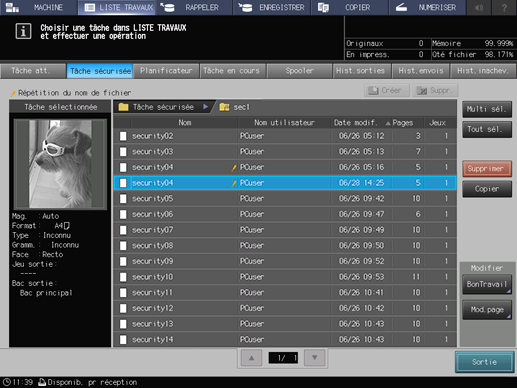
Appuyez sur [Multi sél.] pour sélectionner plusieurs tâches.
Appuyez sur [Tout sél.] pour afficher toutes les tâches de la liste. Cette touche sélectionne toutes les tâches de la liste tandis que les touches sélectionnées avec [Multi sél.] apparaissent en surbrillance.
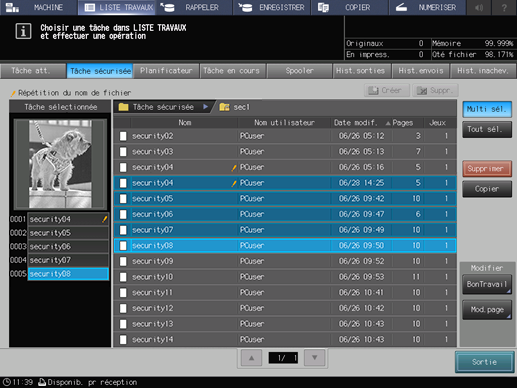
La boîte de dialogue qui s'affiche permet de spécifier le type de sortie et le nombre de copies.
Spécifiez le type de sortie et le nombre de copies.
Sélectionnez un type de sortie parmi [Normal], [Epreuve], [Epreuve (pge 1)] et [Patientez].
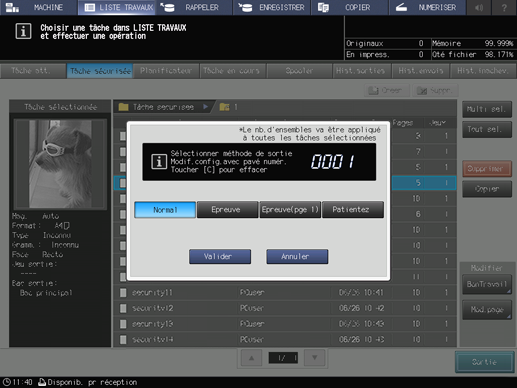
Entrez la valeur au clavier du panneau de contrôle. Plage disponible entre 1 et 9999.
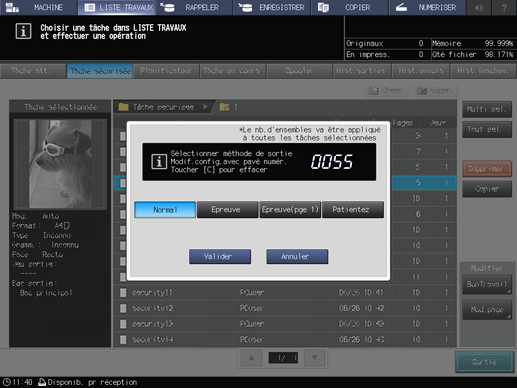
En cas de sélection multiples de tâches, le nombre de jeux s'affiche ainsi [ - - - -]. Vous ne pouvez pas effectuer la sortie sans saisir le nombre de copies. Le nombre d'exemplaires modifié s'applique à toutes les tâches sélectionnées. Entrez la valeur au clavier du panneau de contrôle.
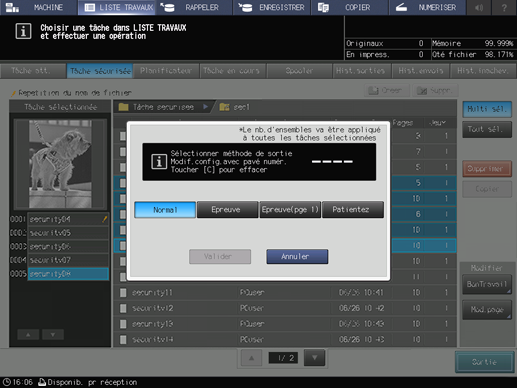
Appuyez sur la touche [Valider] du dialogue.
En fin d'impression, le travail est supprimé de la boîte.
Pour en savoir plus sur les fonctions de modification des tâches sur l'écran [LISTE TRAVAUX], comme l'enregistrement sur disque dur, voir Affichage de la liste Travaux et Gestion des tâches de base.
Sortie d'une tâche avec Job Centro
Vous pouvez imprimer une tâche sécurisée à l'aide de Job Centro.
Lancez Job Centro et connectez-vous à la machine. (Voir Démarrage de Job Centro.)
L'écran [Job Centro] s'affiche.
Cliquez sur l'onglet [Tâche sécurisée].
L'écran [Tâche sécurisée] s'affiche.
Dans l'arborescence à gauche de l'écran [Tâche sécurisée], sélectionnez une boîte contenant la tâche sécurisée recherchée.
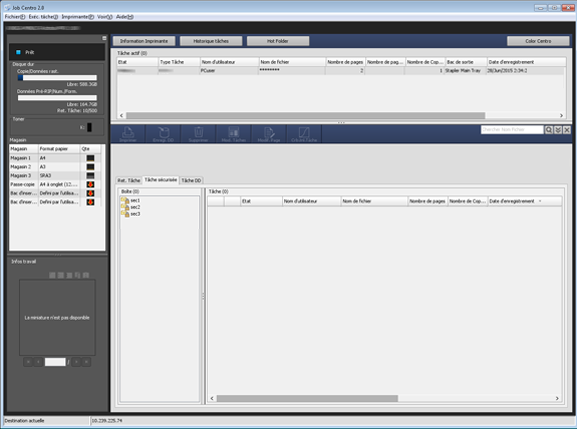
Entre le mot de passe sur l'écran [Mot de passe boîte] et cliquez sur [Valider].
Les travaux d'impression stockés dans la boîte utilisateur s'affichent.
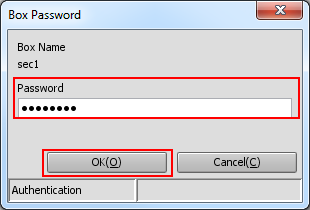
Sélectionnez un travail d'impression et cliquez sur [Sortie].
Sélection multiple possible.
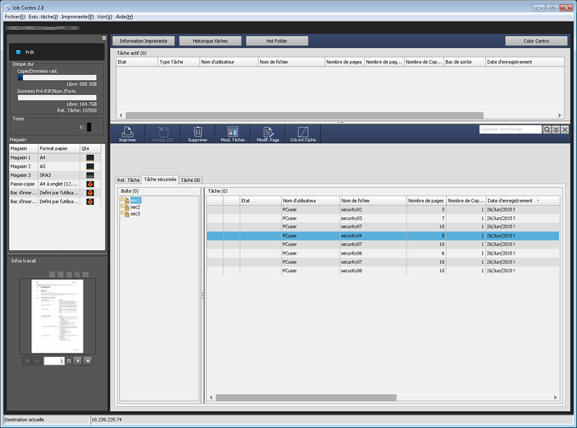
L'écran [Imprimer] s'affiche.
Sélectionnez [Impression] sur l'écran [Imprimer], entrez le [Nombre de copies] et cliquez sur [OK].
Pour imprimer le nombre de jeux spécifié pour la tâche, sélectionnez [Normal].
Pour imprimer un jeu de données afin de vérifier le résultat d'impression obtenu, sélectionnez [Epreuve].
Pour imprimer uniquement la première page afin de vérifier le résultat obtenu à l'impression, sélectionnez [Epreuve (page 1)].
Pour spécifier l'état d'arrêt de sortie et réserver la tâche, sélectionnez [Patientez].
Si vous avez sélectionné plusieurs tâches à l'étape 5, les données sont imprimées en un jeu. Vous ne pouvez pas spécifier le nombre de copies.
L'impression et la suppression de la tâche spécifiée interviennent simultanément.
Conseils :
Les fonctions suivantes sont également disponibles.
Changer la priorité des tâches activées
Changez la priorité de sortie des tâches dans Job Centro.Ecran Historique des tâches
Vérifiez l'historique de sortie des tâches dans Job Centro.